主编处理win10系统时间不准的教程?
发布日期:2018-03-30 作者:win10纯净版 来源:http://www.xitongqu.com 复制分享
主编处理win10系统时间不准的教程??
我们在操作win10系统电脑的时候,win10系统时间不准的问题不知道解决,其实win10系统时间不准的问题不是很难,但是大部分网友还是不清楚应该怎么办,于是小编也在网站查询搜集,最后整理出win10系统时间不准的情况实在太难了,只需要按照;登录电脑系统后我们点开屏幕左下角的开始图标,并在弹出对话框的右侧选择“控制面板”,进入控制面板项页面后在中间的位置找到“日期和时间,如果查看方式是“类别”需设置成”大图标“;就ok了。下面不知道的网友赶快学习一下win10系统时间不准完整解决思路吧!
方法/步骤
1:登录电脑系统后我们点开屏幕左下角的开始图标,并在弹出对话框的右侧选择“控制面板”
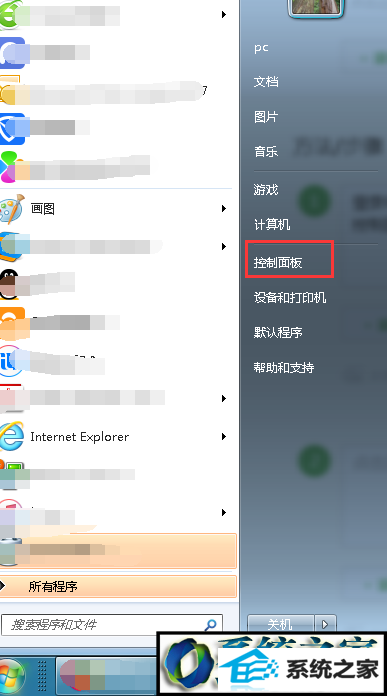
2:进入控制面板项页面后在中间的位置找到“日期和时间,如果查看方式是“类别”需设置成”大图标“
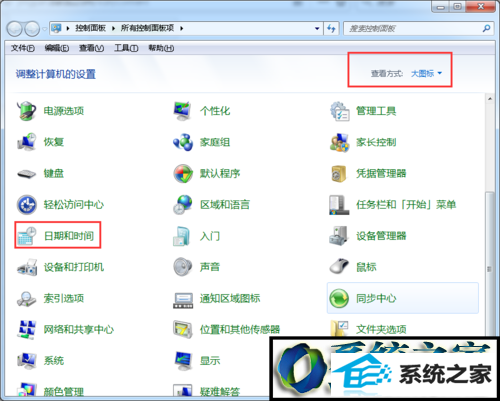
3:进入日期和时间页面后,可以看到当前的时间状态如果不准确我们可以点击上方的”internet时间“选项
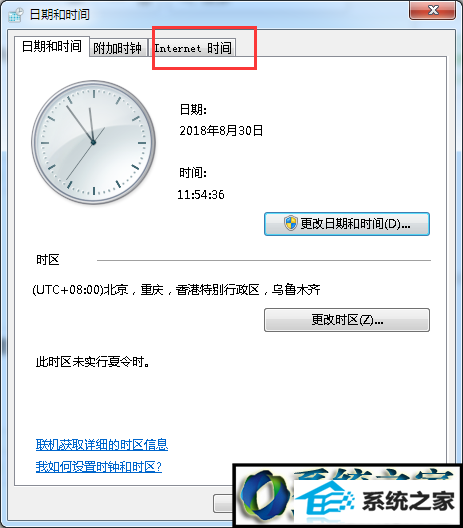
4:进入internet时间页面后我们点击中间位置的”更改设置“选项
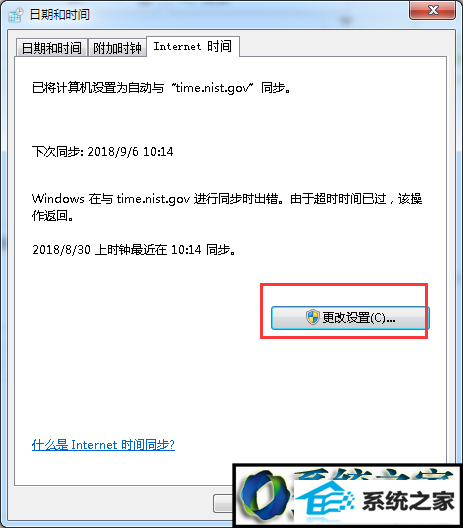
5:进入internet时间设置页面后我们点击”立即更新“,如果更新不成功可以选择其它服务器进行更新。
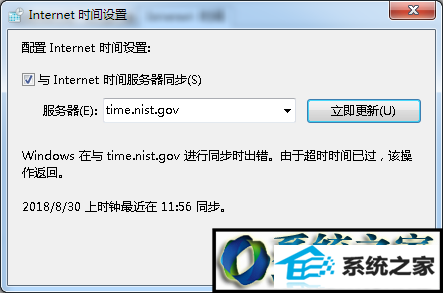
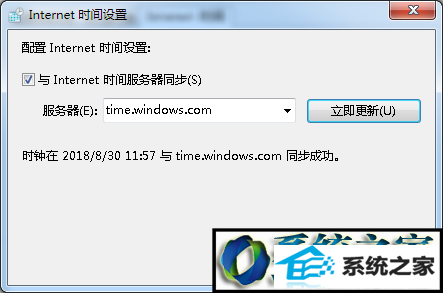
6:如果还是不能更新成功,我们需要去服务里面看一下,将windows time服务启动。
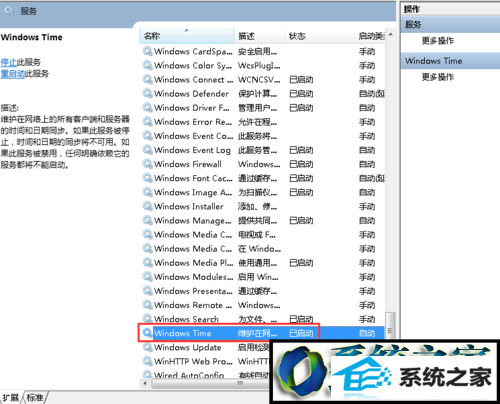
栏目专题推荐
win10纯净版推荐
- win7隐藏任务栏,小鱼告诉您win7如何隐藏任务栏
- 图文修复win10系统共享文件出现没有权限打开的步骤?
- 主编告诉你台电平板电脑如何样
- 为你解答win10系统下载安装后实现标题栏上显示颜色的教程?
- 大师设置win10系统图片缩略图不显示的方法?
- 技术编辑设置win10系统更新后wsClient.dll出错的办法?
- 老司机解决win10系统直通车驱动检测未通过的办法?
- windows7镜像|小鱼告诉您最新Windows7镜像大全
- 全面告诉您电脑开不开机如何回事
- 大神细说win10系统打开QQ空间弹出不是edge浏览器的方案?
- 小编演示win10系统u盘重装系统弹出error 10010错误提示的技巧?
- 手把手传授win10系统笔记本iE浏览器点击右键菜单显示英文的教程?
热门教程
- 技术员修复win10系统使用xbox录制游戏视频的问题?
- 绿茶设置win10系统经常弹出找不到指定程序的提示的步骤?
- 大师练习win10系统windows Media player不能添加文件的步骤?
- 技术员解答win10系统资源管理器未响应的技巧?
- 小编为你win10系统查看安装时间的教程?
- 帮您修复win10系统资源管理器导航中没有回收站的技巧?
- 手把手详解win10系统设置禁用U盘的方法?
- 笔者传授win10系统kb4058043造成蓝屏一些电脑无法开机的问题?
- 大师帮您win10系统设置开机自动自动连接AdsL的方案?
- 老司机解决win10系统直通车驱动检测未通过的办法?
- 教你解决win10系统开机无法进入桌面提示找不到iertutil.dll的方法?
- 大神操作win10系统连接一个新的蓝牙设备使用的设置的办法?
- 主编帮你win10系统浏览网页时提示“只显示安全内容”的步骤?
- 萝卜花园练习win10系统禁用无线网卡的问题?
- 小鱼告诉您win7如何打开计算机管理
友情链接

